
[Простое руководство] Как эффективно создать резервную копию текстовых сообщений на iPhone?

Текстовые сообщения и iMessages на вашем iPhone необходимы для поддержания связи с семьёй, друзьями, коллегами и близкими. Потеря или случайное удаление этих сообщений может привести к потере ценных воспоминаний или важной информации. Чтобы избежать этого, рекомендуется регулярно создавать резервные копии текстовых сообщений на вашем iPhone, особенно при обновлении iOS или в случае непредвиденной потери данных.
В этой статье мы обсудим несколько простых и эффективных методов, которые помогут пользователям iPhone создать резервную копию своей информации и обеспечить ее безопасность.
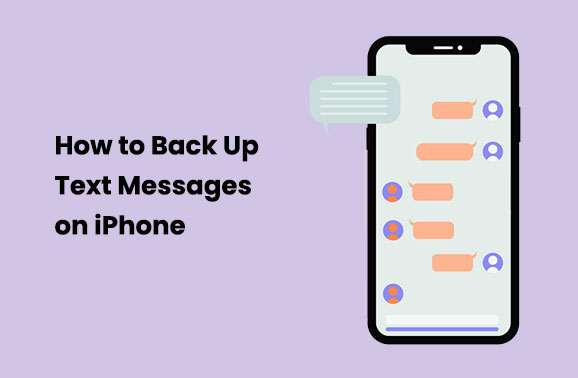
Лучший способ резервного копирования сообщений на iPhone — использовать Coolmuster iOS Assistant . Это комплексное решение для пользователей, которые хотят легко переносить, резервировать и управлять различными типами данных на своих устройствах iOS . Помимо резервного копирования SMS на iPhone, Coolmuster может помочь с другими типами резервного копирования и переноса данных, что лишь одно из многих преимуществ, сделавших его одним из любимых среди бесчисленных пользователей iPhone по всему миру.
Основные возможности iOS Assistant:
Как создать резервную копию текстовых сообщений на iPhone с помощью Coolmuster iOS Assistant? Выполните следующие действия:
01. Скачайте Coolmuster iOS Assistant и запустите его. Подключите iPhone к компьютеру с помощью USB-кабеля.
02 После того, как программа обнаружит ваше устройство, вы увидите главный интерфейс, как показано на рисунке ниже. Как видите, все папки расположены в главном интерфейсе.

03. Откройте папку «Сообщения», чтобы просмотреть подробную информацию о файле. Во время предварительного просмотра выберите сообщения, которые хотите экспортировать на компьютер. Нажмите кнопку «Экспорт», выберите нужный формат выходного файла и запустите процесс.

Видеоурок:
iCloud позволяет создавать резервные копии любых данных, от фотографий и контактов до сообщений. Сохранив данные в облаке, вы получаете к ним доступ в любое время и в любом месте.
Шаг 1. Откройте приложение «Настройки» на вашем iPhone.
Шаг 2. Нажмите свое имя в верхней части экрана, чтобы получить доступ к странице Apple ID.
Шаг 3. На странице Apple ID нажмите iCloud.
Шаг 4. Прокрутите вниз до раздела «Приложения, использующие iCloud» и найдите «Сообщения». Включите его, нажав на переключатель (он станет зелёным).

Теперь ваши текстовые сообщения будут сохраняться в iCloud. Просто убедитесь, что у вас достаточно места в iCloud. При необходимости вы всегда можете приобрести дополнительное хранилище или узнать больше ( Как освободить хранилище iCloud ?).
Хотите создать резервную копию сообщений iPhone без iCloud ? iTunes по-прежнему остаётся хорошим выбором для тех, кто предпочитает делать это вручную. Просто подключите iPhone к компьютеру и откройте iTunes, чтобы начать резервное копирование, при этом будут сохранены и ваши текстовые сообщения. Таким образом, вы сможете самостоятельно выбирать, когда и куда сохранять резервную копию, что даёт вам больше свободы действий, если вы предпочитаете более удобный доступ к своим данным.
Но имейте в виду, что резервные копии iTunes привязаны к конкретному устройству. Поэтому, если у вас новый iPhone, восстановление сообщений из iTunes может оказаться не таким простым. Вот как создать резервную копию текстовых сообщений на iPhone с помощью iTunes:
Шаг 1. Подключите iPhone к компьютеру с помощью USB-кабеля и откройте iTunes.
Шаг 2. Нажмите на значок устройства, расположенный в верхней части iTunes, и выберите «Обзор».
Шаг 3. В разделе «Резервные копии» выберите «Этот компьютер», а затем нажмите «Создать резервную копию сейчас».

Синхронизация текстовых сообщений iPhone с Gmail — ещё один хороший способ резервного копирования текстовых сообщений iPhone. Ваши сообщения будут сохранены в вашей учётной записи Gmail после синхронизации iPhone с ним. Поскольку ваши сообщения хранятся в облаке и вы можете получить к ним доступ с разных устройств, это делает их ещё более безопасными.
Этот метод отлично подходит, если вы хотите, чтобы ваши сообщения стали частью вашей электронной почты. Вот как это сделать:
Шаг 1. Откройте «Настройки» iPhone и выберите опцию «Сообщения».
Шаг 2. Затем откройте раздел «Пересылка SMS» в приложении «Сообщения». Введите свой идентификатор Gmail в соответствующее поле на следующем экране. Эта опция также удобна для синхронизации SMS-сообщений iPhone с другими устройствами.

Если вы хотите перенести текстовые сообщения с iPhone на Mac , синхронизация с iCloud — это простое решение. Если вы включите эту функцию, ваши сообщения будут автоматически синхронизироваться между устройствами.
Выполните следующие шаги:
Шаг 1. Откройте «Настройки» на iPhone и нажмите на свой Apple ID.
Шаг 2. Выберите «iCloud» > «Управление хранилищем» > «Сообщения».
Шаг 3. Убедитесь, что переключатель «Сообщения» находится в положении «ВКЛ».
Шаг 4. На вашем Mac откройте приложение «Сообщения».
Шаг 5. Нажмите «Настройки» в верхнем меню.
Шаг 6. Перейдите на вкладку «iMessage».
Шаг 7. Убедитесь, что опция «Включить сообщения в iCloud» отмечена галочкой.

Если вам нравится визуальный контент, вы можете делать скриншоты важных текстовых сообщений. Это означает, что вы можете запечатлеть и сохранить переписку в виде изображений. Однако, если у вас много сообщений, управление скриншотами может быть затруднительным. Вот как создать резервную копию текстовых сообщений на iPhone с помощью скриншота:
Шаг 1. На вашем iPhone нажмите «Сообщения».
Шаг 2. Теперь откройте текстовое сообщение или беседу, резервную копию которой вы хотите создать.
Шаг 3. Сделайте снимок экрана сообщений iPhone, одновременно нажав кнопки «Питание» и «Увеличение громкости».
Шаг 4. Вернитесь на главный экран устройства и нажмите «Фотографии», а затем перейдите в раздел «Фотоплёнка» или «Скриншоты», чтобы просмотреть сообщения. Там вы можете нажать «Общий доступ» и сохранить изображения, в том числе по электронной почте или в iCloud.
В этой статье мы расскажем о шести простых способах резервного копирования сообщений на iPhone: Coolmuster iOS Assistant, iTunes, iCloud, скриншоты, Mac и Gmail. Coolmuster iOS Assistant выделяется своим удобным интерфейсом и быстрой загрузкой. С помощью этого инструмента вы можете легко создать резервную копию текстовых сообщений и даже просмотреть содержимое перед сохранением. Скачайте Coolmuster iOS Assistant бесплатно и начните пробную версию уже сегодня!
Статьи по теме:
Лучший способ извлечь текстовые сообщения из резервной копии iPhone [Последнее руководство]
Как восстановить удаленные текстовые сообщения на iPhone пятью разными способами
4 проверенных способа сохранить текстовые сообщения с iPhone на компьютер
Печать текстовых сообщений с iPhone: 4 самых эффективных метода, которые нельзя пропустить

 iOS Трансфер
iOS Трансфер
 [Простое руководство] Как эффективно создать резервную копию текстовых сообщений на iPhone?
[Простое руководство] Как эффективно создать резервную копию текстовых сообщений на iPhone?





